當前位置:首頁 > 幫助中心 > 戴爾Inspiron靈越14 5000金屬版U盤裝系統win8教程
戴爾Inspiron靈越14 5000金屬版U盤裝系統win8教程
????? 戴爾Inspiron靈越14 5000金屬版采用了英偉達最新的NVIDIA Geforce 920M,顯存容量達到2GB,對于日常的使用以及輕度的游戲需求可完全勝任。但關于這款筆記本,大家知道它如何重裝系統嗎?下面小編就給大家介紹戴爾Inspiron靈越14 5000金屬版U盤裝系統win8教程。

準備工作:
1、使用大白菜一鍵裝機,制作一個大白菜U盤啟動盤
2、將下載好的win8系統鏡像拷至U盤啟動盤或除C盤以外的分區中
3、查詢電腦機型的U盤啟動快捷鍵
重裝win8系統的步驟:
1、插入U盤啟動盤,重啟電腦,在開機畫面出來的時候按下U盤啟動快捷鍵進入優先啟動項設置界面,利用上下方向鍵“↑↓”選擇到u盤(通常帶有“USB”字樣),回車將其設置為開機首選
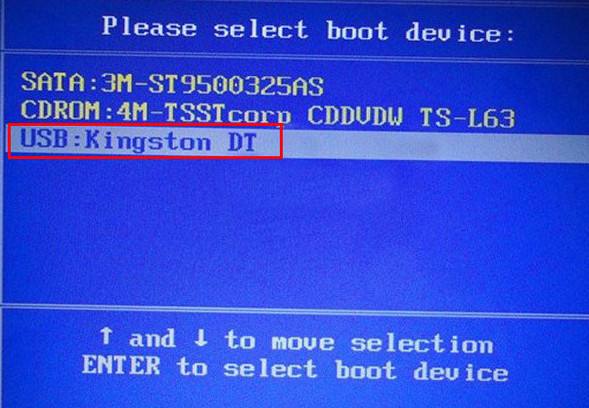
2、進入大白菜主菜單后選擇“啟動Win10 X64 PE(2G以上內存)”,回車進入PE系統
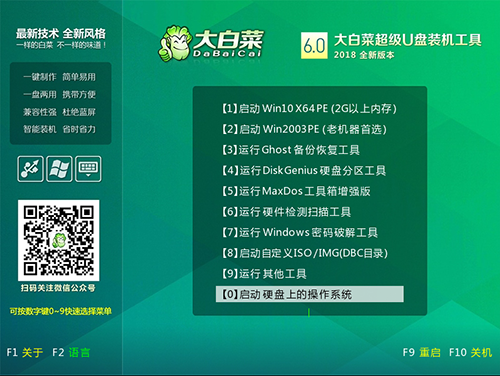
3、打開大白菜一鍵裝機,瀏覽選擇準備好的win8鏡像文件,選擇C盤為安裝路徑,最后點擊“執行”;

如若沒有下載好鏡像,用戶可在聯網狀態下選擇在線系統下載安裝
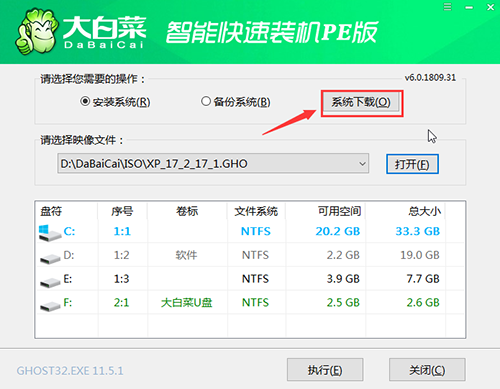
4、在大白菜一鍵還原提示窗口中勾選復選框,建議USB和網卡驅動選項都要勾上,避免重裝后鼠標和網絡無法使用,完成勾選后點擊“是”

5、安裝完成后重啟電腦,此時需將U盤拔下,否則仍會進入PE系統

6、重啟后會進入系統部署階段,等待部署完成進入win8 系統桌面
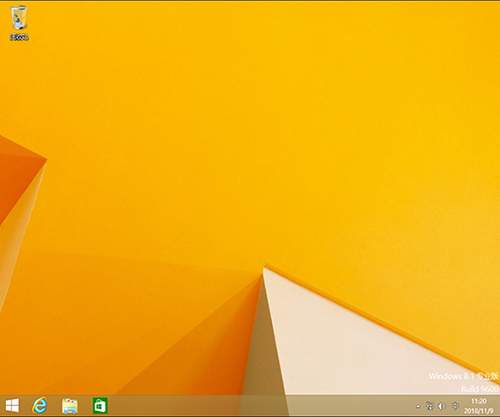
?????? 以上就是戴爾Inspiron靈越14 5000金屬版U盤裝系統win8教程。u盤重裝系統優點在于可以將系統鏡像文件復制到u盤內,方便安裝系統時使用,如果你還不會,參照上述方法步驟試試吧!

